你可能聽說 iOS 14 將於今年秋季問世。在我寫這篇文章的時候, iOS 14 beta 5 已經可以通過無線方式提供給測試人員。您是否感到興奮並想知道如何獲得 iOS 14 測試版?等!在匆忙找到如何下載 iOS 14 測試版之前,請查看許多測試人員報告的問題或警告。事實上,許多測試人員已經發現,該更新在 iOS 14 中佔用了大量存儲空間。不僅如此, iOS 14 beta 中還有許多其他錯誤,例如,某些應用程式可能會在 iOS 14 更新後崩潰。
那麼, iOS 14 測試版真的那麼可怕嗎?不要驚慌。本文將介紹 iOS 14 中的當前錯誤,並告訴您如何解決更新在 iOS 14 中佔用大量存儲空間的問題。只需閱讀更多詳細資訊,即可瞭解如何解決與 iOS 14 更新相關的問題。

第1部分。 iOS 14 和當前問題或錯誤的簡要概述
第2部分。為什麼 iOS 14 的更新在 iPhone 上佔用如此大的存儲空間?
第3部分。如何修復 iOS 14中的大存儲空間?
額外提示:如果需要,從 iOS 14 降級到穩定版本
iOS 14 是 Apple 今年最大的更新之一。據參加過 iOS 14公測的人士介紹, iOS 14 將有很多新的變化來簡化 iOS 設備,同時, iOS 14 公測版也存在許多問題。讓我們簡單看一下。
iOS 14 中有哪些新功能?
> 主螢幕
起初,Apple 重新設計了主螢幕以支援小部件,現在可以將其從“今天”視圖拖到主螢幕上並固定為不同的大小。此外,主螢幕將添加一個新應用程式庫頁面,該頁面可以自動將應用程式分組到不同的資料夾中,並讓您從頂部的搜索框中搜索應用程式,並從主螢幕中清理或刪除應用程式,而不會失去對iPhone上所有應用程式或功能的訪問許可權。
> Smart Stack 和 Siri
然後,智慧堆疊允許您通過滑動常用小部件並智慧顯示用於工作、旅行、運動和其他用途的自定義小部件來找到所需的小部件。更重要的是, iOS 14 中的 Siri 將成為螢幕底部的“斑點”,並在觸發後將結果顯示在頂部並帶有豐富的通知。
> 其他重大變化
此外, iOS 14 中還有其他重大變化,包括在 iPhone 中添加了畫中畫模式和 iOS 14,創建輕 App 以使您無需安裝而只需登錄即可使用某些應用程式,改進了消息以將多達九個對話固定在消息堆疊的頂部,在擬我表情中添加了各種新選項, 將海拔變化、自行車道、樓梯、測速攝像頭、闖紅燈攝像頭和擁堵區周圍的路線重新安排等引入地圖。
> 相容性
好吧, iOS 14 相容 iPhone 11 Pro/SE(第 2 代)/11 Pro Max/11/XS/XS Max/XR/X/8/8 Plus/7/7 Plus/6s/6s Plus/SE(第 1 代)、iPod touch(第 7 代)。而且,它預計將在今年秋天問世。屆時,使用者將在新發佈的iPhone上體驗 iOS 14或iPadOS 14。讓我們期待。
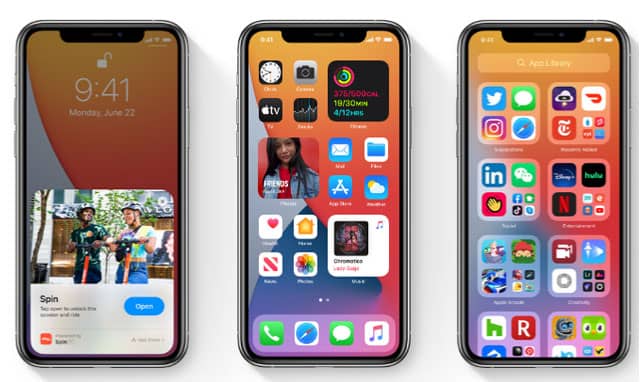
除了 iOS 14 或 iPadOS 14 中的新變化外,測試版中也存在一些 錯誤或問題 :
雖然 iOS 14公測版有很多bug,但我們相信 iOS 14的正式版會很完美。
事實上,自 iOS 11 更新以來,這個問題一直存在。過去,有很多相關報導說系統和預裝檔在升級后佔用了大部分存儲空間。在這裡,我們猜測它可能與第三方應用程式有關。作為iPhone使用者,您可以看到每次iPhone上都有很多預裝的應用程式以及系統,Apple公司可能會將它們視為系統的一部分。那麼,更新到 iOS 14 后如何釋放更多存儲空間?繼續閱讀下面的解決方案。
要在升級后修復 iOS 14 中的大存儲空間,您可以通過清除 iPhone 上的其他數據來釋放更多存儲空間。但是,應該從您的設備中安全地清除哪些類型的數據?通常,您可以安全地刪除垃圾檔,臨時檔,應用程式緩存,損壞的檔,存儲空間中以前刪除的檔的副本,大檔和第三方應用程式的不完整片段。
如果更新在iOS 14中佔用了大量存儲空間,您可以嘗試從設備中刪除iOS 14的韌體檔,方法是轉到iPhone設置>常規>設定檔和設備管理,以檢查是否有iOS軟體配置檔。然後,點擊現有的軟體配置檔,然後選擇刪除配置檔(如果有)。
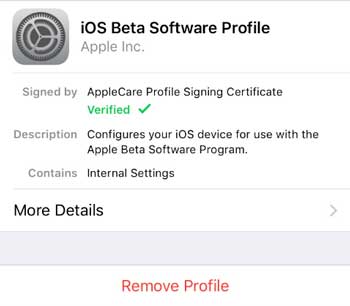
要以這種方式使用,您需要一台 iOS 設備、一根合適的USB線和一台安裝了最新iTunes的電腦。如果您已經準備好了這些東西,則可以重複以下步驟:
啟動電腦 >運行iTunes> 通過USB線將iPhone插入計算機 > 解鎖iPhone並點擊 “在 iPhone上信任”以在計算機詢問您時信任計算機(如果您之前已將iPhone連接到計算機,請跳過此步驟) > 讓iPhone連接到計算機幾分鐘,在此期間不要執行任何操作 >點擊iPhone上的 設置 >常規 > 存儲 > 選擇 系統 查看尺寸是否更小 > 從計算機中彈出iPhone。
如果您的 iPhone 上有很多未使用的應用程式,那麼在 iOS 14 中釋放其他大存儲空間的最快方法是刪除這些應用程式。您可以按照以下步驟刪除未使用的應用程式: 點擊並按住主介面中的 應用程式圖示 > 按下 刪除應用程式 或找到 裝置上的編輯主螢幕 並點擊它> 按每個應用程式圖示右上角的 X 圖示可逐個 刪除不需要的應用程式 。

延伸閱讀:想 清除iPhone上的應用數據嗎?這裡的 3 種方法告訴您如何去做。
通常,視頻,照片和音訊檔會佔用iPhone上的巨大存儲空間。因此,如果升級到 iOS 14 後 iPhone 上沒有足夠的空間,您可以從設備中刪除不必要的媒體檔,或者將所有媒體檔移動到外部存儲設備或雲存儲,然後再刪除所有檔以釋放更多空間。
當您在 iPhone 上上網時,Safari 可能在您的 iPhone 中積累了大量緩存、cookie、密碼、流覽/下載歷史記錄或其他臨時檔。事實上,safari 使用這些數據來跟蹤您的瀏覽活動或快速載入網站,否則它們對您來說並不重要。因此,您可以按照以下步驟安全地清除Safari數據: 打開iPhone 設置 >導航到 Safari 選項 > 點擊清除歷史記錄和網站資料 > 按兩下“ 清除歷史記錄和數據”以確認您的選擇。

一些 iDevice 使用者從實踐中發現,iCloud Drive 也有助於 iOS 14 中的大存儲空間。因此,如果您定期通過iCloud Drive在不同的Apple設備之間同步檔,則可以禁用iCloud Drive以禁止它在iPhone上運行大型存儲空間。步驟如下: 導航到 iPhone 設定 > iCloud > 關閉 iCloud Drive。

更新後,iPhone 上的鏈接帳戶有時會在 iOS 14 中佔用大量存儲空間。因此,您可以轉到 「設置 」> 「郵件」、「通訊錄」、“日曆 ”> 選擇第三方帳戶,例如 Gmail > 關閉 郵件、通訊錄 或 日曆> 點擊 刪除帳戶 以釋放更多存儲空間。
如果您在 iPhone 上安裝了電子郵件服務的用戶端應用程式,這些電子郵件應用程式也可能在 iOS 14 中佔用大量儲存空間。要解決此問題,您可以在iPhone上打開電子郵件服務應用程式,>從設備中選擇並刪除不重要的電子郵件。
延伸閱讀: 如何在iPhone上阻止電子郵件?如果需要,您可以在此處查看。
iOS 11 及更高版本使您能夠透過從設備中刪除未使用的第三方應用程式來優化 iPhone 儲存空間。因此,您可以通過導航到iPhone上的設置>常規> iPhone 儲存>來解決 iOS 14 中的大存儲空間問題 選擇iPhone提供給您的任何建議,然後點擊“啟用”以釋放iPhone上的更多存儲空間。

此外,您還可以按照以下提示在升級后修復 iOS 14 中的大存儲空間: 刪除股票、遊戲中心或其他預裝應用程式,重新安裝社交媒體應用程式,自動刪除舊消息(“設置”>“消息”>“消息歷史記錄”>“保留消息> 選擇保留消息的時間段)或關閉”照片流“(”照片“>”設置“>禁用”照片流”) 在 iPhone/iPad/iPod 上。
最後,如果其他提示無法解決 iOS 14 中的大存儲問題,您可以將設備恢復出廠設置。但是,恢復出廠設置將刪除iDevice上的所有數據。因此,請記住在執行以下步驟將設備恢復出廠設置之前備份您的iDevice: 轉到iPhone 設置 > 常規 > 重置 > 刪除所有內容和設置> 輸入密碼以確認您的選擇 > 輕點 “抹掉 iPhone”。

另請參閱: 如何在沒有iCloud密碼的情況下重置iPhone?
由於 iOS 14 公測版可能易受攻擊且不穩定,如果您在 iOS 14 中遇到大存儲問題,您可以根據需要 從 iOS 14 測試版降級到穩定版 。
此外,在降級iOS版本之前,建議您備份iDevice數據以避免數據丟失。在這裡,我們強烈建議您嘗試Coolmuster iOS Assistant,一個有用的iDevice管理器,用於備份和恢復iPhone,iPad和iPod,輕鬆地將所有檔從iPhone,iPad或iPod導出到計算機或iTunes進行備份,導入聯繫人,書籤,日曆,電子書,iTunes備份和更多檔從計算機到iDevice,並刪除照片, iDevices的日曆,書籤,電子書,應用程式等,只需按一下即可放大更多存儲空間。
如果您在升級后遇到系統在 iOS 14 中佔用大量存儲空間的問題,可以按照本文中的有用提示自行修復。而且,如果您選擇將設備恢復出廠設置,我強烈建議您通過 Coolmuster iOS Assistant 備份iDevice數據以避免數據丟失。好吧,如果您認為這些提示對您有所説明,或者您有其他更好的方法來修復 iOS 14 中的大存儲空間,您可以在下面發表評論以説明更多人。謝謝!
相關文章: